Nếu bạn đang ở giữa lập kế hoạch dự án, Chế độ xem dòng thời gian trong Google Trang tính có thể giúp bạn đi đúng hướng. Lấy dữ liệu dự án của bạn và đưa vào một dòng thời gian đơn giản bao gồm các thẻ cho nhiệm vụ có ngày đến hạn và thời hạn.
Bạn có thể bao gồm mô tả nhiệm vụ và mã màu. Sau đó, xem dòng thời gian của bạn theo tuần, tháng, quý hoặc năm để có bức ảnh đẹp nhất. Dưới đây là cách thiết lập và sử dụng tiến trình dự án trên Google Trang tính.
Tính khả dụng của chế độ xem dòng thời gian
Để sử dụng Chế độ xem dòng thời gian, bạn phải có một trong các phiên bản Google Workspace. Chúng bao gồm Essentials, Business Starter, Standard và Plus, Enterprise Essentials, Starter, Standard và Plus, Education Fundamentals, Standard và Plus, và Frontline.
Thiết lập dữ liệu dự án
Mặc dù không có cách bắt buộc nào để thiết lập dữ liệu của bạn để sử dụng Chế độ xem dòng thời gian, nhưng có các cột được đề xuất và bạn cần phải có ít nhất một cột có ngày.
Nếu bạn đang sử dụng Công thức Google Trang tính để xác định ngày bắt đầu hoặc ngày kết thúc, chỉ cần đảm bảo kết quả được định dạng là ngày.
Để tận dụng tối đa dòng thời gian, hãy thử đưa vào các cột sau:
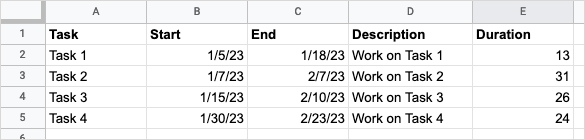
Để được trợ giúp lấy dữ liệu từ một bảng tính khác, hãy xem hướng dẫn của chúng tôi về nhập dữ liệu vào trang tính của bạn hoặc về chuyển đổi sổ làm việc Excel của bạn sang Google Trang tính.
Tạo dòng thời gian
Sau khi thiết lập xong dữ liệu, bạn có thể tạo dòng thời gian. Nếu muốn điều chỉnh dữ liệu, bạn vẫn có thể thực hiện và dòng thời gian sẽ tự động cập nhật.
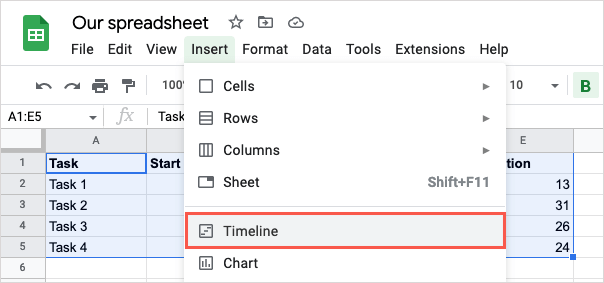
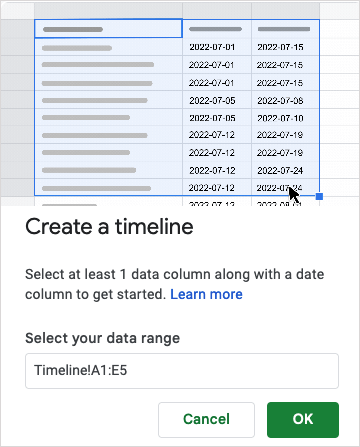
Sau đó, bạn sẽ thấy một trang tính mới được thêm vào sổ làm việc của mình có nhãn “Dòng thời gian 1” trông giống như biểu đồ Gantt.

Từ đó, bạn có thể sử dụng các chế độ xem khác nhau, mã màu cho các thẻ và nhóm các nhiệm vụ theo dòng thời gian.
Sử dụng Chế độ xem dòng thời gian
Khi dòng thời gian mở ra, bạn sẽ thấy thanh bên Cài đặtmở ở bên phải cùng lúc. Nếu không, hãy chọn Cài đặtở trên cùng bên phải. Tại đây, bạn có thể chọn các cột bắt buộc và các trường tùy chọn.

Chọn các cột cho Ngày bắt đầu, Ngày hoặc thời lượng kết thúcvà Tiêu đề thẻ.
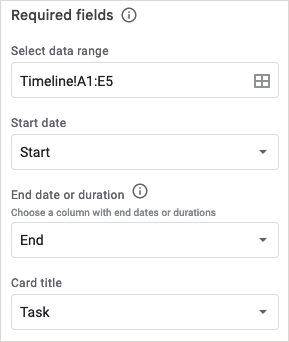
Bạn cũng có thể chọn các cột cho các trường tùy chọn ở cuối thanh bên:

Lượt xem dòng thời gian
Như đã đề cập, bạn có thể xem dòng thời gian của mình theo nhiều khung thời gian khác nhau. Ở trên cùng, hãy sử dụng menu thả xuống để chọn ngày, tuần, tháng, quý hoặc năm.
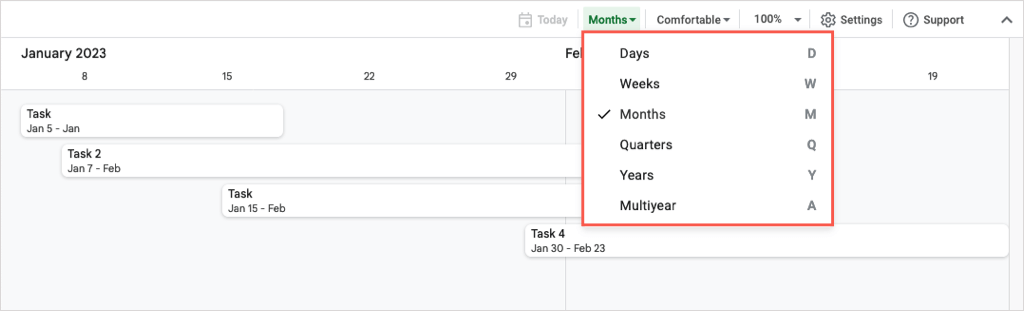
Ở bên phải, sử dụng các hộp thả xuống tiếp theo để chọn giữa chế độ xem thoải mái hoặc thu gọn hoặc phóng to dòng thời gian.
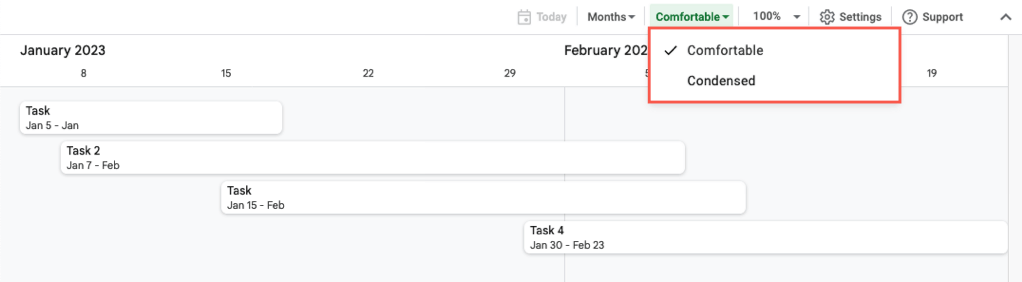
Chi tiết thẻ
Tùy thuộc vào chế độ xem bạn chọn để xem dòng thời gian của mình, bạn có thể không thấy tất cả chi tiết trên thẻ nhiệm vụ. Chỉ cần chọn một thẻ trên dòng thời gian và bạn sẽ thấy thanh bên Chi tiết thẻmở ở bên phải.
Từ đó, bạn sẽ thấy dữ liệu trong mỗi cột. Để mã màu cho thẻ, hãy chọn màu từ hộp thả xuống. Để sử dụng màu của riêng bạn, hãy chọn Tùy chỉnhđể mở bảng màu.
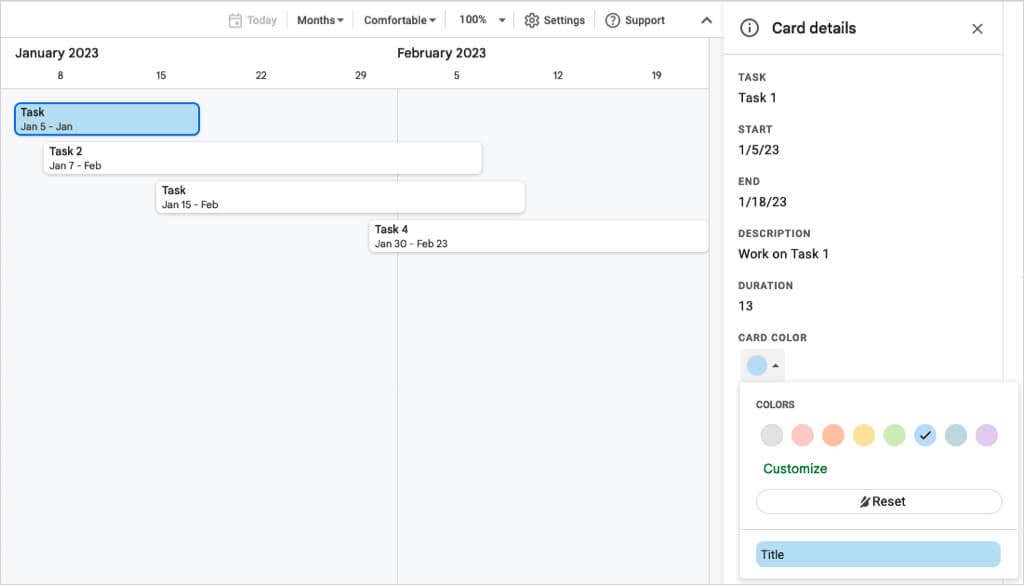
Nếu bạn cần thay đổi chi tiết cho một thẻ (tác vụ), hãy chọn Chỉnh sửa dữ liệuở cuối thanh bên.
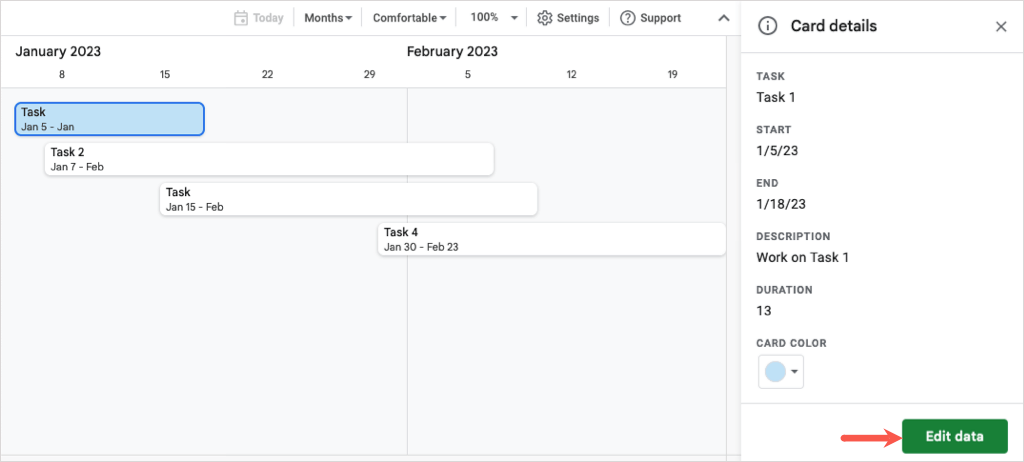
Sau đó, bạn sẽ được chuyển hướng tới nhiệm vụ trong bảng tính của mình. Hãy thực hiện các thay đổi của bạn và dòng thời gian sẽ cập nhật theo thời gian thực.

Bạn cũng có thể điều chỉnh dữ liệu trên trang tính bất kỳ lúc nào để xem thông tin cập nhật trên dòng thời gian của mình..
Dễ dàng hơn trong việc duy trì công việc và cập nhật với chế độ xem dòng thời gian của dự án trên Google Trang tính. Bạn có thể xem các cột mốc và nhiệm vụ của dự án, sau đó chia sẻ tiến độ dự án với các thành viên trong nhóm hoặc các bên liên quan.
Để biết thêm, hãy xem hướng dẫn từng bước của chúng tôi dành cho sắp xếp hoặc lọc theo màu trong Google Trang tính.
.